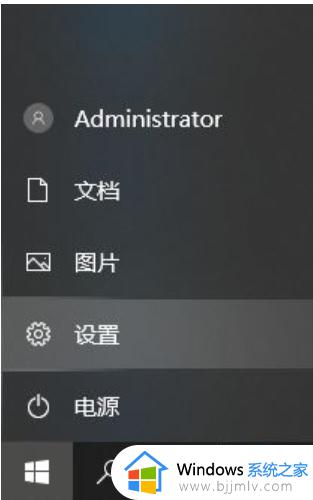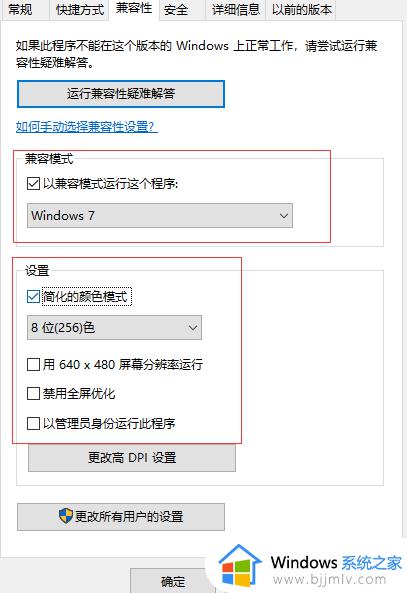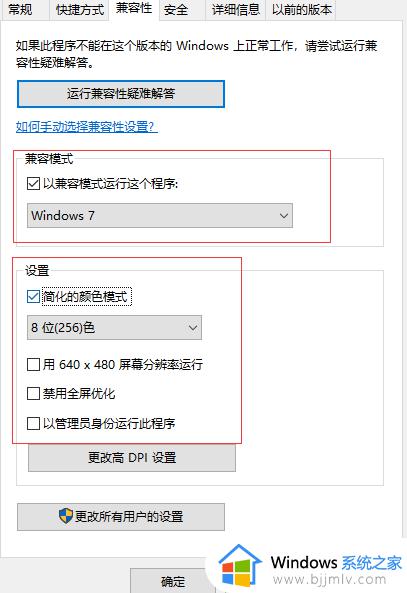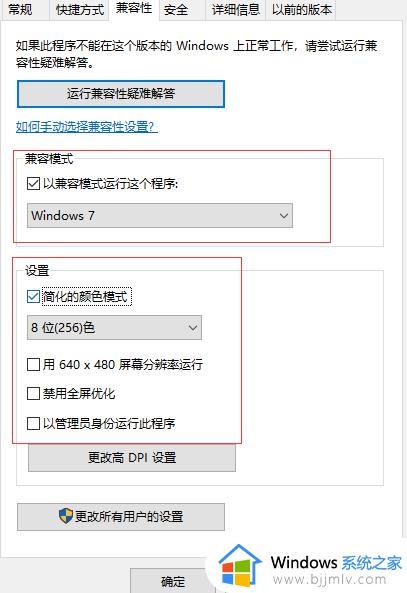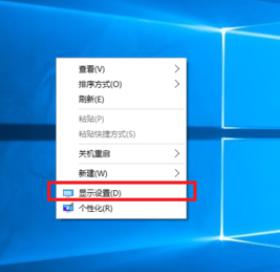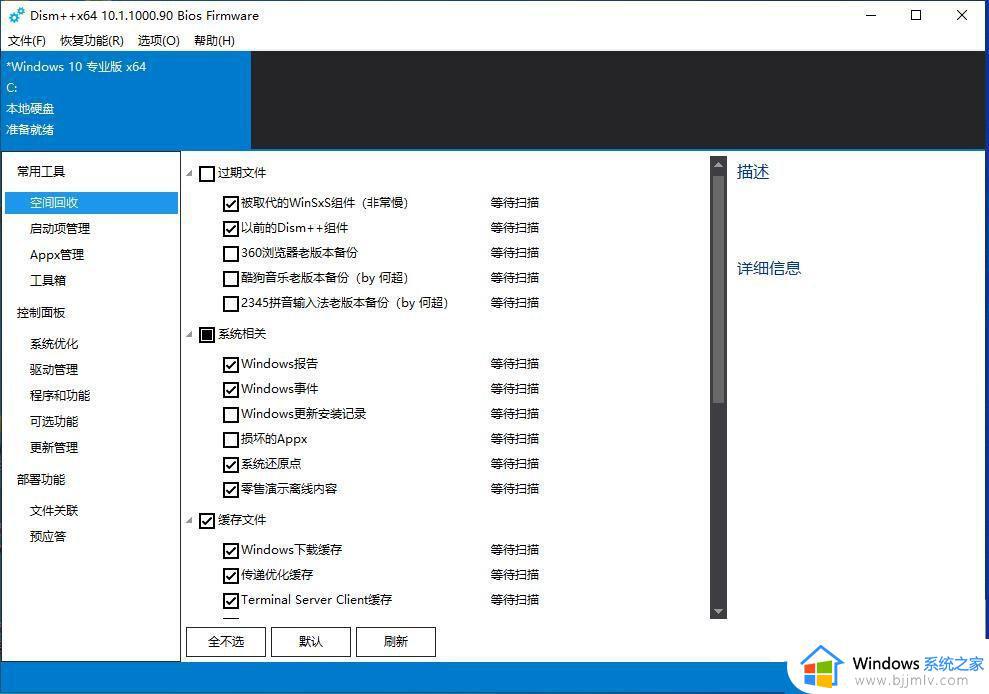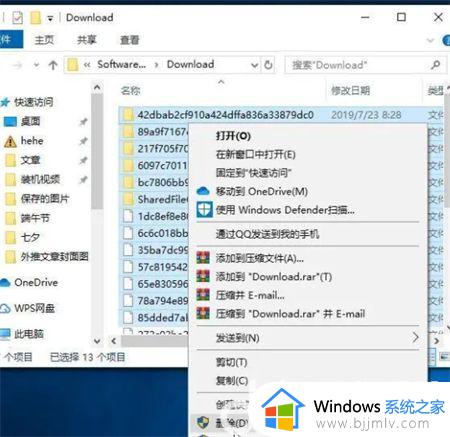烟雾头盔怎么调穿越火线win10 win10穿越火线烟雾头盔怎么调效果最好
当前依旧有很多用户在win10电脑上玩穿越火线这款非常经典的第三人称射击游戏,因此在游戏过程中难免也会遇到烟雾界面的情况,而win10系统中自带的雾头盔设置能够提高玩家在穿越火线游戏中的操作水准,那么win10烟雾头盔怎么调穿越火线呢?今天小编就来教大家win10穿越火线烟雾头盔怎么调效果最好详细内容。
具体方法如下:
方法一:
1、我们需要右键穿越火线的属性,接着找到兼容性模块:兼容模式改为Windows7,简化的颜色模式设置16位。
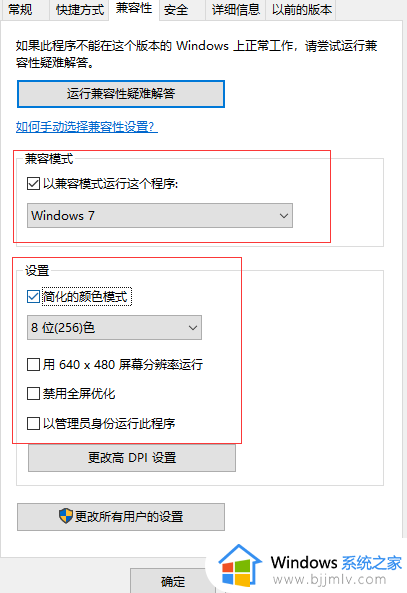
2、接着右键wegame属性,兼容模式改为Windows7,简化的颜色模式设置16位。
3、然后打开wegame进入该游戏,把分辨率调整为800×680(笔记本),1024×768(台式),色彩深度16BIT,贴图质量低。

4、穿越火线的特殊效果,一定要选1清爽战场不然改不了16BIT。
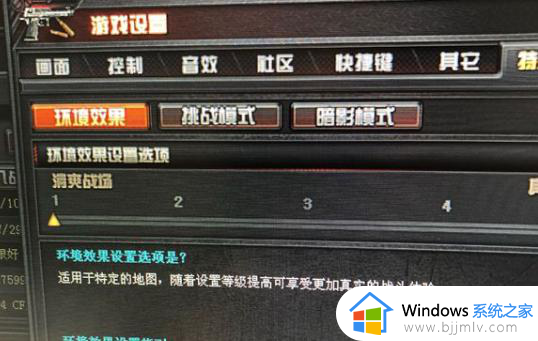
5、桌面分辨率调整和游戏分辨率一样,都是1024×768。
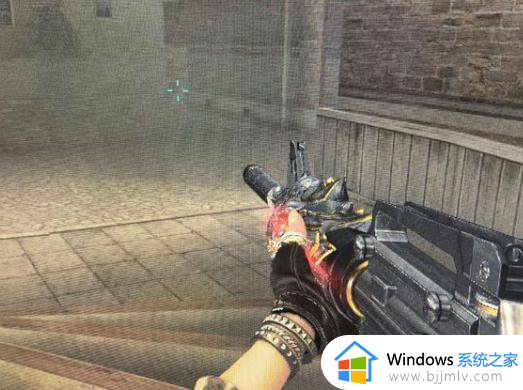
方法二:
1、打开电脑后搜索控制面板功能。
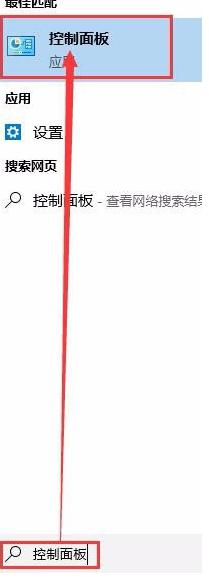
2、在该页面我们需要找到硬件和声音并点击打开。
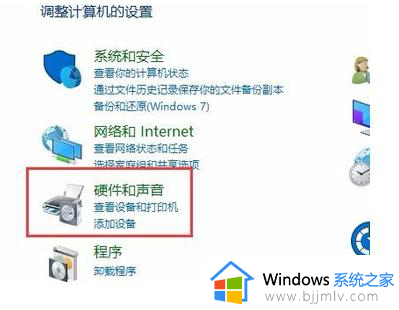
3、然后需要点击独显控制面板功能。
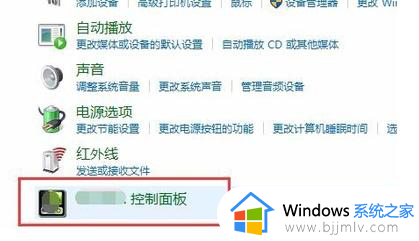
4、找到下方的显示设置中的调整视频颜色设置。
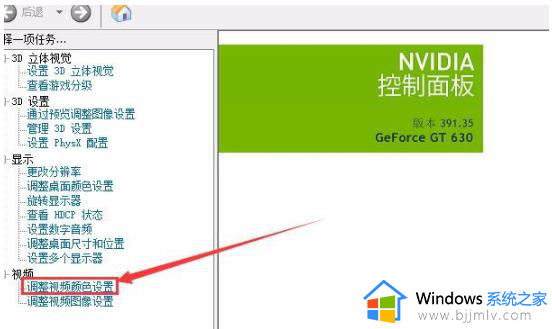
5、接着继续点击通过NVIDIA设置。
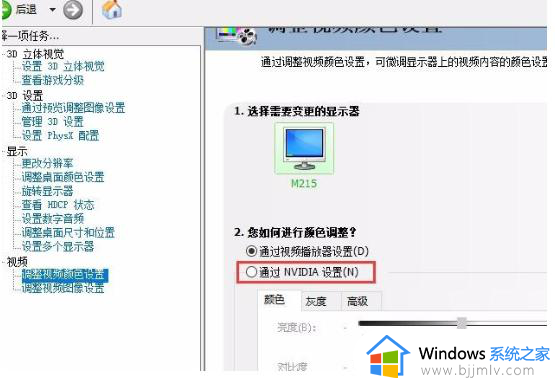
6、设置颜色参数:78%,对比度:58,色调:12,饱和度:35就可以了。
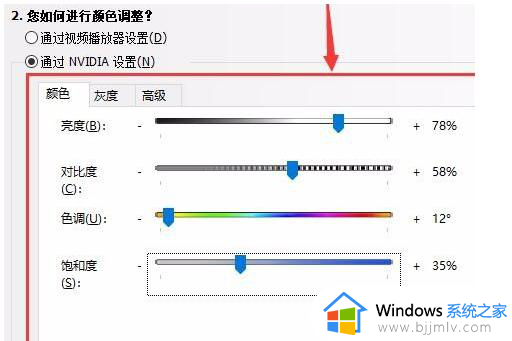
以上就是关于win10穿越火线烟雾头盔怎么调效果最好详细内容了,如果有不了解的用户就可以按照小编的方法来进行操作了,相信是可以帮助到一些新用户的。